Jestem fanem systemu Windows. Przez lata miałem kilkanaście różnych komputerów z tym systemem i najczęściej korzystałem z niego jako mojego podstawowego systemu operacyjnego na komputerach stacjonarnych. Szanuję również całą pracę, jaką Apple włożyła w rozwój macOS; jest bardziej stabilny, wygląda elegancko i zapewnia lepsze bezpieczeństwo w dłuższym okresie. Konflikt między fanami Microsoftu a lojalistami Apple trwa od lat, a obie strony spierają się o to, która platforma jest lepsza. W newsblog.pl wierzymy, że oba systemy operacyjne mają swoje mocne i słabe strony. Jakiś czas temu stworzyliśmy listę rzeczy, które potrafi Mac, ale PC już nie. Dzisiaj mamy zamiar przedstawić 12 rzeczy, które komputer z systemem Windows może zrobić, a których Mac nie potrafi. Czytaj dalej.
Windows oferuje większą elastyczność i możliwość dostosowania
Wszyscy wiedzą, że komputery PC mają różne kształty i rozmiary. W przeciwieństwie do Maca, który jest produkowany wyłącznie przez Apple, komputer z systemem Windows można kupić od różnych marek, takich jak Sony, HP, Acer, Toshiba i wielu innych. Co więcej, system Windows umożliwia dalsze dostosowywanie na różne sposoby. Jeśli chcesz dodać mocniejszą kartę graficzną do swojego komputera, masz do dyspozycji wiele opcji w różnych przedziałach cenowych. Możesz również wymienić procesor Intel na AMD czy RAM Kingston na Corsair, co nie jest możliwe w komputerach Mac.
Lepsze wrażenia z gry
Komputer z systemem Windows może uruchomić niemal każdą grę PC po wyjęciu z pudełka, pod warunkiem, że ma odpowiednią grafikę i wydajność. Istnieje po prostu więcej gier dla systemu Windows niż dla komputerów Mac. Rosnąca jakość wizualna i rozmiar gier sprawiają, że komputery PC są preferowanym i przyjemniejszym wyborem w porównaniu z komputerami Mac. Nawet jeśli Twój system nie spełnia wymagań do uruchomienia nowoczesnej gry, możesz łatwo wymienić kartę graficzną lub procesor, aby cieszyć się najnowszymi tytułami na PC.
Utwórz nowe pliki za pomocą menu kontekstowego prawego przycisku myszy
Mimo że Mac umożliwia tworzenie folderów za pomocą menu kontekstowego prawego przycisku myszy, nie jest możliwe tworzenie nowych plików, takich jak elementy tekstowe czy skróty do aplikacji, w podobny sposób. W systemie Windows, po kliknięciu prawym przyciskiem myszy na pulpicie, możesz przejść do podmenu „Nowy” i utworzyć różne rodzaje plików, takie jak elementy TXT, archiwa RAR, skróty do aplikacji i foldery.
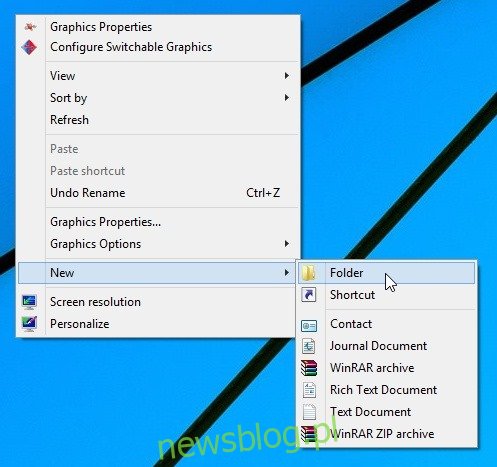
Listy szybkiego dostępu
Funkcja dokowania na komputerze Mac jest zaawansowana, ale zdolność systemu Windows do przypinania aplikacji do paska zadań jest bardziej intuicyjna. Interesującym elementem paska zadań jest funkcja listy szybkiego dostępu, która umożliwia łatwy dostęp do ostatnich plików lub wykonywanie zadań związanych z określonym programem. Na przykład może to obejmować ostatnio odwiedzane strony w Chrome czy często otwierane foldery w Eksploratorze plików. Aby wyświetlić listę szybkiego dostępu dowolnej aplikacji, wystarczy kliknąć prawym przyciskiem myszy jej ikonę na pasku zadań. Chociaż na Macu można również uzyskać dostęp do ostatnich elementów, lista szybkiego dostępu działa znacznie płynniej.
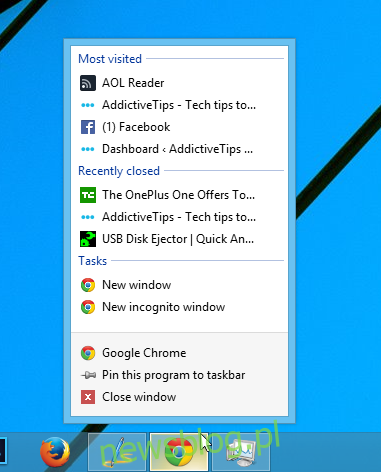
Zmaksymalizuj system Windows jednym kliknięciem
Przycisk maksymalizacji w systemie macOS może być mylący, ponieważ po kliknięciu nie zawsze wypełnia cały ekran. W systemie Windows kliknięcie przycisku maksymalizacji rzeczywiście maksymalizuje okno, co pozwala na pełne skupienie się na treści bez zakłóceń.
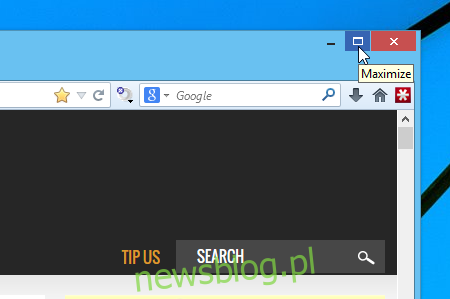
Innym sposobem na natychmiastowe zmaksymalizowanie okna jest przypięcie go do górnej części ekranu.
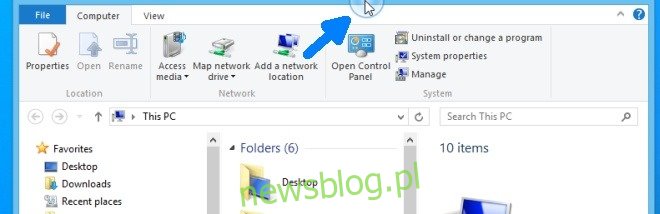
Działa na urządzeniach z ekranem dotykowym
Windows 8 jest ceniony przez wielu użytkowników, a jednym z jego największych atutów jest obsługa ekranów dotykowych. Nowoczesne aplikacje oraz klasyczne środowisko komputerowe działają dobrze na ekranach dotykowych. W przeciwieństwie do tego, Apple przyznało, że obsługa ekranu dotykowego w komputerach Mac nie jest celem firmy.
Przenieś pasek zadań na wszystkie cztery strony ekranu
Podczas gdy Dock w macOS można umieścić tylko z boku ekranu, system Windows pozwala na przypięcie paska zadań do wszystkich czterech krawędzi.
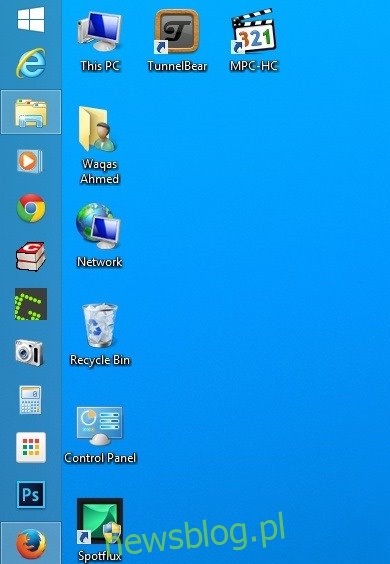
Uruchom aplikacje komputerowe i nowoczesne aplikacje interfejsu użytkownika
Choć nowoczesne aplikacje UI w systemie Windows 8 mogą nie zastąpić tradycyjnych aplikacji komputerowych, Microsoft oferuje różnorodność wyboru. Użytkownicy mogą jednocześnie korzystać z nowoczesnego interfejsu użytkownika oraz standardowych wersji aplikacji, co umożliwia elastyczne przełączanie się między nimi w zależności od sytuacji.
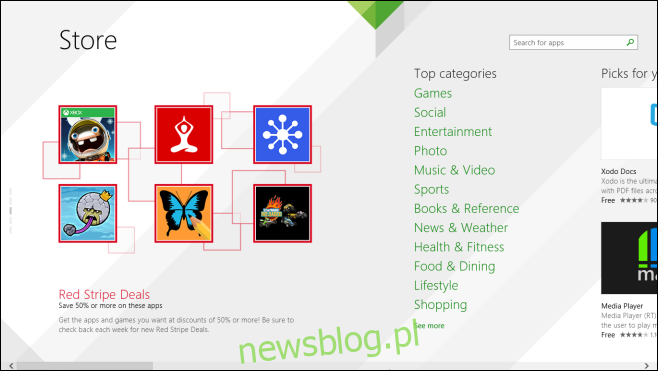
Można przejść do początku i końca dokumentu za pomocą klawiszy Home i End
Natywna klawiatura Apple nie oferuje klawiszy Home i End, co utrudnia nawigację do początku lub końca dokumentu. W komputerach z systemem Windows oddzielne klawisze umożliwiają łatwe przechodzenie do górnej lub dolnej części dokumentu.
Zmień nazwę wielu plików
Zmiana nazwy wielu plików na Macu może być żmudna, ponieważ wymaga narzędzi innej firmy lub skryptów. W systemie Windows można łatwo zmienić nazwy wielu plików naraz, wybierając je w tym samym folderze, klikając prawym przyciskiem myszy i wybierając „Zmień nazwę”. System Windows automatycznie doda numer do podstawowej nazwy, co ułatwia uporządkowanie plików.
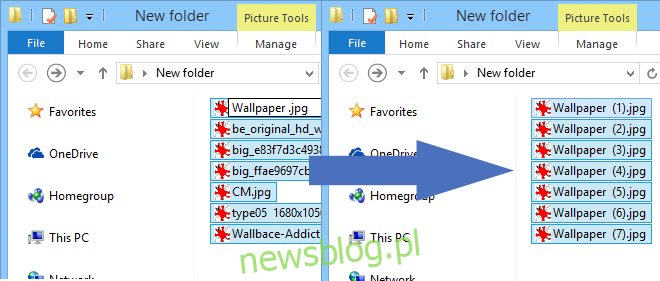
Zmiana rozmiaru miniatur
W Eksploratorze plików Windows można łatwo zmieniać rozmiar ikon, korzystając z przycisku „Widoki” na pasku narzędzi. Użytkownicy mogą precyzyjnie kontrolować rozmiar ikon, naciskając klawisz Ctrl i przesuwając kursor myszy w górę lub w dół. To funkcja, której macOS nie oferuje.
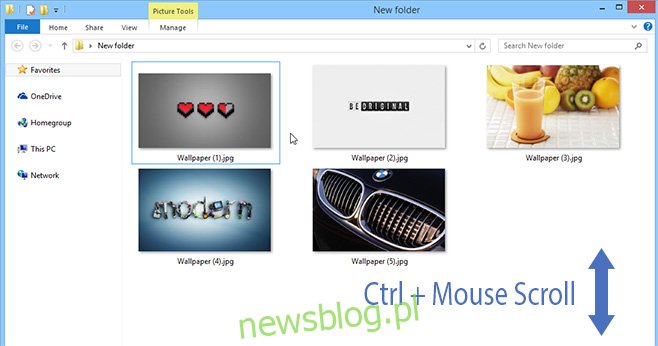
Prędkość zegara procesora w czasie rzeczywistym
Monitor aktywności w macOS umożliwia przeglądanie procesów i aplikacji uruchomionych na komputerze. W systemie Windows odpowiednikiem jest Menedżer zadań, który w zakładce „Wydajność” pokazuje prędkość zegara procesora w czasie rzeczywistym. Podczas gdy macOS pozwala monitorować ogólne wykorzystanie procesora, nie wyświetla szczegółów dotyczących prędkości zegara.

Masz więcej różnic do udostępnienia? Uważasz, że przegapiliśmy coś, co czyni Windows jeszcze lepszym? Zachęcamy do pozostawienia swojej opinii w sekcji komentarzy poniżej.
newsblog.pl
Maciej – redaktor, pasjonat technologii i samozwańczy pogromca błędów w systemie Windows. Zna Linuxa lepiej niż własną lodówkę, a kawa to jego główne źródło zasilania. Pisze, testuje, naprawia – i czasem nawet wyłącza i włącza ponownie. W wolnych chwilach udaje, że odpoczywa, ale i tak kończy z laptopem na kolanach.
